中英文标点符号切换的快捷键 电脑如何切换中英文输入法标点符号
更新时间:2023-12-18 15:03:27作者:xiaoliu
在电脑输入过程中,中英文标点符号的切换是一个常见的操作,为了提高输入效率,学习掌握中英文标点符号的快捷切换是非常必要的。不同操作系统和输入法软件可能存在不同的快捷键设置,但一般都可以通过组合键实现中英文标点符号的切换。比如在Windows系统中,我们可以通过按下Shift键加上中文输入法标点符号键或者英文输入法标点符号键来实现切换。而在Mac系统中,则可以通过按下Command键加上空格键来实现。掌握这些快捷键,可以让我们在中英文之间轻松切换,提高输入效率。
步骤如下:
1.一般情况下,电脑输入标点符号可以分为中文、英文两种。
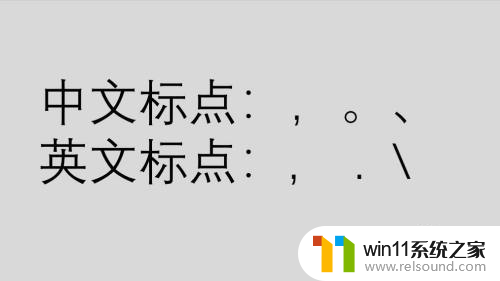
2.本文介绍在Word中进行标点符号切换,找到桌面Word快捷方式图标。双击启动Word。

3.启动Word后,按组合键(一般情况是Ctrl+空格。先按Ctrl不放,然后按空格键)将输入切换当中文输入状态。
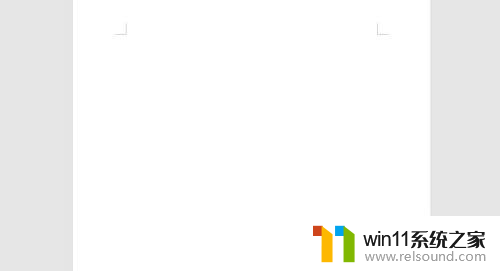
4.此时看到标点符号状态是中文输入状态,通过看标点符号的句号看出,中文句号是小圆圈状态。
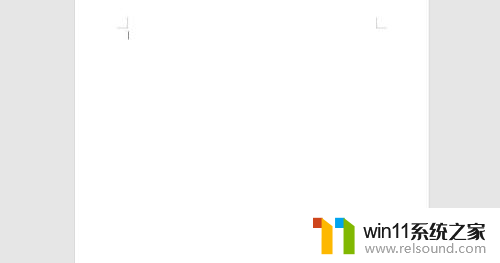
5.要将标点符号切换到英文状态,使用鼠标点击中文输入法的标点符号图标即可切换。
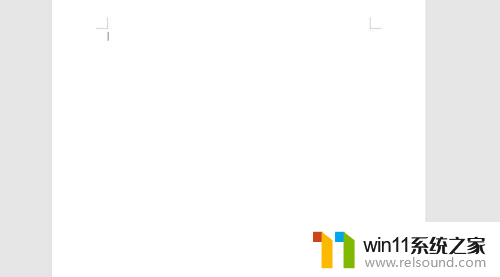
6.也可以右键点击输入法的状态栏,在弹出快捷菜单中点击“快速切换”。然后根据自己需要选择“中文标点”或“英文标点”。
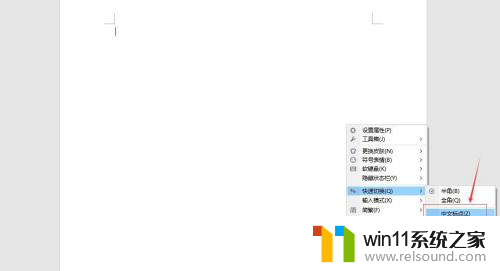
以上就是中英文标点符号切换的快捷键的全部内容,如果遇到这种情况,您可以根据本指南进行操作,非常简单快速,一步到位。
中英文标点符号切换的快捷键 电脑如何切换中英文输入法标点符号相关教程
电脑教程推荐